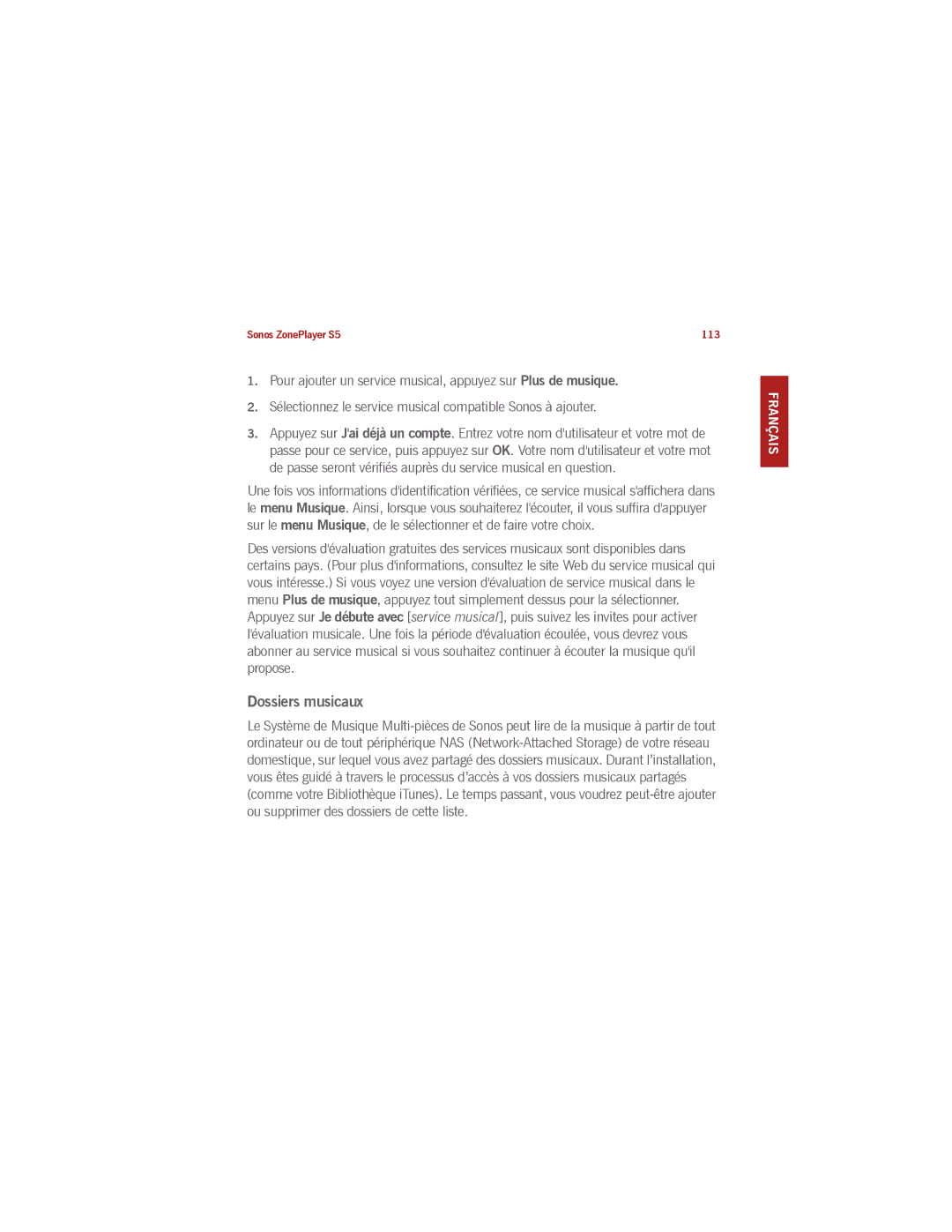Sonos ZonePlayer S5 | 113 |
1.Pour ajouter un service musical, appuyez sur Plus de musique.
2.Sélectionnez le service musical compatible Sonos à ajouter.
3.Appuyez sur J'ai déjà un compte. Entrez votre nom d'utilisateur et votre mot de passe pour ce service, puis appuyez sur OK. Votre nom d'utilisateur et votre mot de passe seront vérifiés auprès du service musical en question.
Une fois vos informations d'identification vérifiées, ce service musical s'affichera dans le menu Musique. Ainsi, lorsque vous souhaiterez l'écouter, il vous suffira d'appuyer sur le menu Musique, de le sélectionner et de faire votre choix.
Des versions d'évaluation gratuites des services musicaux sont disponibles dans certains pays. (Pour plus d'informations, consultez le site Web du service musical qui vous intéresse.) Si vous voyez une version d'évaluation de service musical dans le menu Plus de musique, appuyez tout simplement dessus pour la sélectionner. Appuyez sur Je débute avec [service musical], puis suivez les invites pour activer l'évaluation musicale. Une fois la période d'évaluation écoulée, vous devrez vous abonner au service musical si vous souhaitez continuer à écouter la musique qu'il propose.
Dossiers musicaux
Le Système de Musique
FRANÇAIS DEUTSCH NEDERLANDS SVENSKA